Registrering af personer, der skal prioriteres
- Registrering af ansigter
- Ændring eller sletning af prioritet for registrerede personer
- Gør det muligt at opdage registrerede personers ansigter
- Sletning af alle registrerede personer
- Sådan gemmer og indlæser du registrerede data
Du kan registrere personer på kameraet, så kameraet forsøger at registrere deres ansigter og prioritere fokusering, lysstyrke og farvetone til dem, du optager. For at registrere et ansigt kan du tage et billede af en person, eller du kan bruge et billede på kortet.
Forholdsregler
- Kameraet gemmer ansigtsbilleder og relaterede oplysninger, der er registreret i forbindelse med brug af denne funktion. Slet alle registrerede oplysninger, inden du bortskaffer kameraet eller overgiver ejerskabet.
- Når du bruger denne funktion, skal du være opmærksom på at beskytte personlige oplysninger og overholde lovgivningen vedrørende beskyttelse af personlige oplysninger ved at bede folk om samtykke, inden du registrerer deres oplysninger. Canon er ikke ansvarlig for eventuelle problemer omkring personlige oplysninger, som opstår på brug af brug af denne funktion.
Registrering af ansigter
Registrering af personer ved at tage et billede af dem
-
Vælg [Fotografér pers. & registrér].
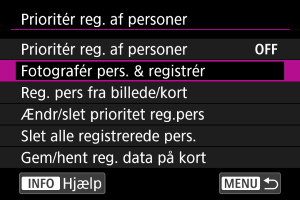
-
Ret kameraet mod en persons ansigt for at registrere det, og tag derefter billede af vedkommende.

- Optag under tilstrækkelig belysning med motivet vendt mod dig.
- Bed motiver om at posere med et naturligt ansigtsudtryk, inden du optager.
- Du opnår det bedste resultat ved at bede motiver om at tage eventuelle hatte, masker, solbriller eller andet, der dækker deres ansigter, inden du tager billede af dem.
- Det kan forbedre registreringsnøjagtigheden at registrere ansigter, lige inden du optager.
-
Det er muligt, at kameraet ikke kan registrere ansigter, og at registrering blive mindre nøjagtig, under disse optagelsesforhold.
- Ansigter, der er for små relativt til billedet
- Ansigter, der er delvist i skygge
- Ansigter, der er delvist skjult
- Ansigter, der vises på en computer- eller en smartphoneskærm
-
Vælg [OK].
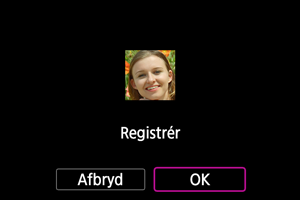
- Billedvisningen kan se anderledes ud, end den måde du sammensatte optagelsen på i trin 3, men dette påvirker ikke registreringsnøjagtigheden.
Registrering af personer fra billeder på kortet
JPEG- eller HEIF-billeder kan anvendes. Konverter alle de RAW-billeder, du vil bruge i JPEG- eller HEIF-filer, inden du gemmer dem på kortet.
Forholdsregler
-
Det er muligt, at kameraet ikke kan registrere ansigter, og at registrering blive mindre nøjagtig, på følgende billeder.
- Ansigter, der er delvist skjult
- Ansigter, der er delvist i skygge
- Ansigter, der vises på en computer- eller en smartphoneskærm
Bemærk
-
Du opnår det bedste resultat ved at sikre, at ansigter på billederne opfylder disse retningslinjer.
- Veloplyst og vendt mod dig
- Ingen hatte, masker, solbriller eller andet, der dækker deres ansigter
- Naturligt ansigtsudtryk
- Ansigter ikke er for små eller for store relativt til skærmen
-
Vælg [Reg. pers fra billede/kort].
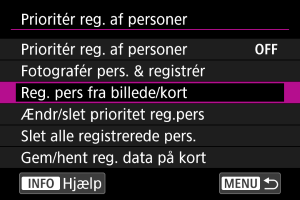
-
Skift til afspilning.

- Tryk på
.
- Tryk på
-
Vælg et ansigt.
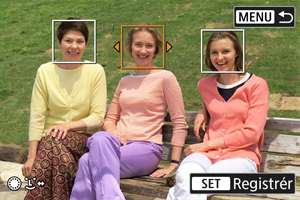
- For billeder, der viser mere end en person, kan du bruge vælgerne
eller
til at flytte den orange ramme over ansigtet for at registrere.
- Tryk på
.
- For billeder, der viser mere end en person, kan du bruge vælgerne
-
Vælg [OK].
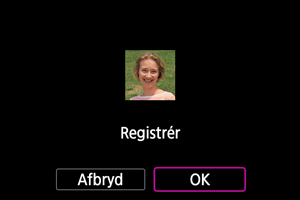
-
Når følgende skærm vises, kan du registrere en anden persons ansigt.

-
Vis, når der er fundet registrerede ansigter
En hvid ramme med [] vises på de ansigter, der er registreret på optagelsesskærmen. Bemærk, at [
] ikke vises, når One-Shot AF eller Servo AF benyttes.
Forholdsregler
-
Registrering kan være mindre nøjagtig under disse forhold.
- Motiverne vender ikke direkte mod dig
- Ansigter er for lyse eller for mørke
- Ansigter er for små eller for store relativt til skærmen
- Motiver har andet ansigtsudtryk end det, der er registreret på billederne
- Motiver bevæger sig for meget
- Ansigter er dækket af en hat, maske, solbriller eller andre objekter
- Motivernes ansigter ser meget anderledes ud, end de gør på de registrerede billeder
- Ikke registrerede personer kan ved en fejl blive registreret som en person, de ligner.
- Hvis ansigter på registrerede personer ikke findes, eller hvis de ikke er nøjagtige nok, skal du prøve at slette de registrerede oplysninger og registrere dem igen.
Bemærk
- Når [
: Motiv til regist.] er indstillet til en anden indstilling end [Personer], prioriteres det motiv, der er angivet i den indstilling.
Ændring eller sletning af prioritet for registrerede personer
Du kan ændre registreringsprioritet ved at ændres rækkefølgen af registrerede personer. Du kan også slette registrerede personer.
Ændring af registreringsprioritet
-
Vælg [Ændr/slet prioritet reg.pers].
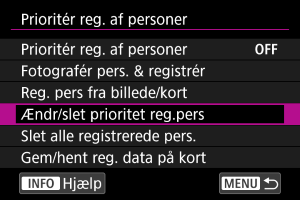
-
Vælg ansigtet på en registreret person.
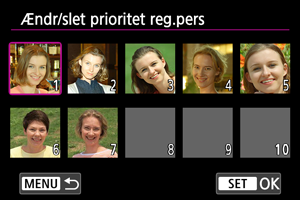
- Vælg med vælgerne
eller
, og tryk derefter på
.
- Vælg med vælgerne
-
Ændring af prioriteten.
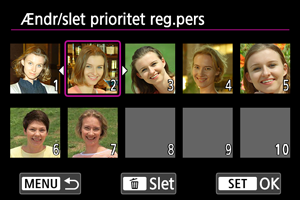
- Flyt vælgerne
eller
, og tryk derefter på
.
- Når du har ændret prioriteterne, skal du trykke på knappen
.
- Flyt vælgerne
Sletning af registrerede personer
-
Vælg ansigtet på en registreret person.
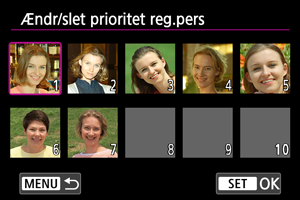
- Vælg med vælgerne
eller
, og tryk derefter på
.
- Vælg med vælgerne
-
Tryk på knappen
.
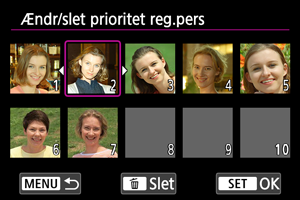
-
Vælg [OK].
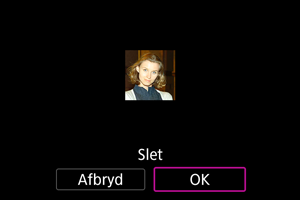
- Tryk på knappen
for at afslutte.
- Tryk på knappen
Gør det muligt at opdage registrerede personers ansigter
-
Vælg [Prioritér reg. af personer].
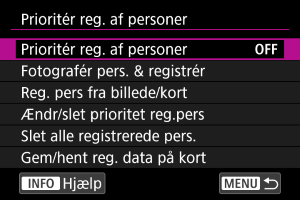
-
Vælg [Aktivér].
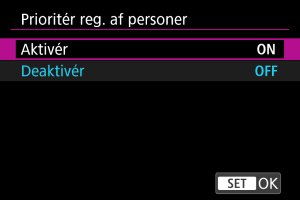
Sletning af alle registrerede personer
Slet alle registrerede oplysninger, inden du bortskaffer kameraet eller overgiver ejerskabet.
-
Vælg [Slet alle registrerede pers.].
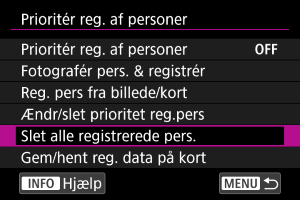
-
Tryk på
.
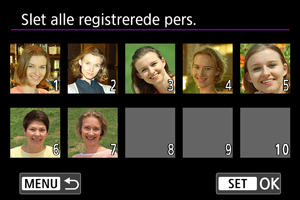
-
Vælg [OK].
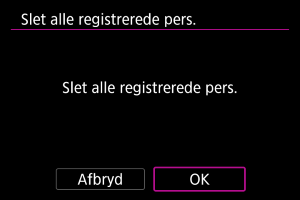
-
Tryk på
.

-
Bemærk
- Når du udfører [Nulstilling fra fabrik] i [
: Nulstil kamera], slette alle oplysninger om de registrerede personer også.
Sådan gemmer og indlæser du registrerede data
Registrerede ansigtsdata kan gemmes på kortet. Registrerede data på et kort kan bruges med andre EOS R1- eller EOS R5 Mark II-kameraer. Du kan også bruge registrerede data fra andre EOS R1- eller EOS R5 Mark II-kameraer.
-
Vælg [Gem/hent reg. data på kort].
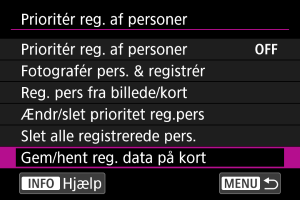
-
Vælg [Gem reg. data på kort].
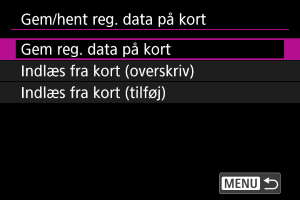
- Vælg [Gem reg. data på kort] for at gemme de registrerede data fra kameraet på kortet.
-
Du kan ændre navnet på den registrerede datafil, inden du gemmer den, ved at trykke på knappen
på den følgende skærm.

- For at indlæse registrerede data fra kortet og overskrive eksisterende data på kameraet skal du vælge [Indlæs fra kort (overskriv)]. Alle eksisterende registrerede data på kameraet slettes.
-
For at tilføje registrerede data fra kortet til kameraet skal du vælge [Indlæs fra kort (tilføj)]. Ingen eksisterende registrerede data på kameraet slettes.
- Registrerede data indlæses fra personen med den højeste prioritet.
- Når kameraet er fuldt af registrerede data, indlæses der ikke flere data.